最輕便的 iPad 鍵盤:Logitech Keys-to-go 入手心得

最近入手了這個 Logitech Keys-to-go 鍵盤 ,在這裡說說心得。這次嘗試使用 Q&A 的方式來解說。
為甚麼會買這個鍵盤?
這個鍵盤附贈了一個 iPad 或 iPhone 用的支架,這個的支架是一個我會買這個鍵盤的主因。

這個支架好像只有白色可以選,用黑色 iPad 的人士使用時可能會有滿滿的色彩強逼症(還好我的 iPad mini 是白色沒有太大的違和感。)

支架和鍵盤合體的話長這個樣子。

加上 iPad mini 是這個樣子。需要使用鍵盤時直接把 iPad mini 放進支架裡,不需要時可以一手提起變回平板模式。
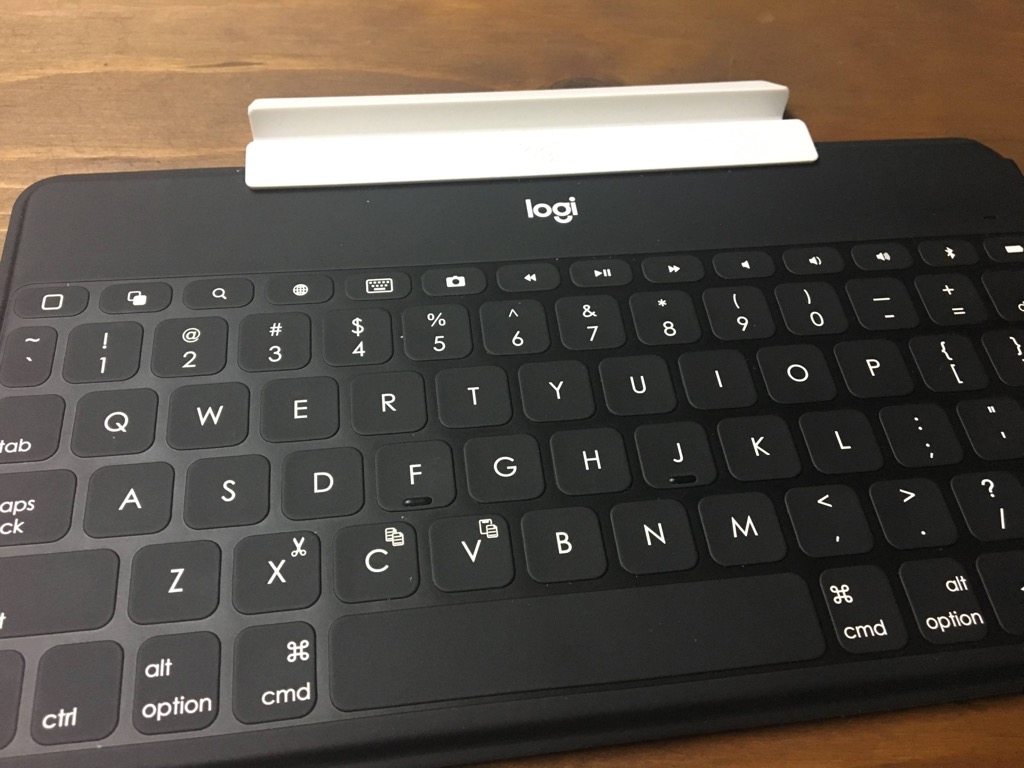
市面上很多 iPad 連支架的鍵盤只適合在桌子上使用,如果要在大腿上使用的話,總會感覺很不穩固。
而這個支架最大的好處是就算在大腿上使用也不會擔心 iPad 會倒下來。加上這個鍵盤和支架也是十分輕薄,在外攜帶和使用也十分方便。

這個鍵盤有多薄?
相信大家都是因為這個鍵盤很薄才考慮入手。但到底這個鍵盤有多薄呢?
在這裡我對比了這個鍵盤和 iPad mini 5 的厚度。發現它們的厚薄竟然差不多。

另外,也對比了支架的厚薄,大概是 iPad mini 5 和 鍵盤的厚度總和。

鍵盤上的快捷鍵真是有用嗎?
這個鍵盤有一組專為 iOS 而設的快捷鍵,而這組快捷鍵也是入手的原因。
例如,這個鍵盤的呼叫虛擬鍵盤快捷鍵可以用來開啟語音功能、靜音快捷鍵和屏幕截圖鍵(相機圖示的那個)也十分實用。
另外,如果配會未來的 iPadOS 的話會更有用。
由於我有試用過 iPadOS 公開測試版,有使用過 iPadOS 上的滑鼠功能。這裡有少許心得。
如果在 iPadOS 上使用滑鼠功能的話,其中一個最大的問題就是還不能使用滑鼠呼叫 home 鍵和 expose (好的,嚴格來說 home 鍵可以用虛擬 home 鍵小白點來呼叫,但這比較麻煩)。這個鍵盤的快鍵鍵很好的解決了這個問題。
(如果想看如何使用滑鼠在 iPadOS 上的使用心得,可以看這篇:iPadOS 上使用輔助觸控 Assistive Touch 滑鼠的心得)
這個鍵盤的打字手感如何?
打字方面,真是需要時間去適應,因為它的鍵程很薄,另外就是按鍵比較軟,要比較大力去按它。我本來使用的 Microsoft Universal Foldable Keyboard (心得 看此) 和 iPad Pro 使用的官方 iPad 鍵盤也比這硬得多。
也因為一開始不適應的關係,有很多的按鍵也沒有按到。其中對我來說問題最嚴重的是空白鍵。由於這個鍵盤外面有一條硬的邊(見下圖),所以我使用拇指按空白鍵時,經常會按錯了這條邊而沒有按到空白鍵。

總結
這個鍵盤真是十分輕便在外出使用,但是買之前最好到 Apple Store 先試試,看看是否適合自己才決定比較好。
iOS 工作術:
- iOS 上Evernote筆記連結的做法
- iOS 網誌用簡易影片處理
- iOS 工作術:多工視窗
- iCab Mobile 的視窗大小管理
- iOS 工作術:大量輸入行事曆
- iOS 工作術:大量輸入行事曆的第二個做法(用 Drafts 和 Fantastical 2)
- 我的 iOS Jekyll 寫網誌流程
- iOS 工作術:下載 YouTube 影片
- iOS 11 Smart Punctuation
- iOS工作術:為相片補回地點資訊
- iPad 工作術:以 iPad、鍵盤和滑鼠(Swiftpoint GT)遠端控制電腦
- iOS工作術:以Shortcuts為圖片加上水印
- iOS Shortcuts 教學:把 Openrice 分享到共用清單中
- iOS小技巧:以 WSTicK 製造 WhatsApp Sticker 貼紙
- 剪貼簿應用程式
- 最輕便的 iPad 鍵盤:Logitech Keys-to-go 入手心得
- iPadOS 上使用輔助觸控 Assistive Touch 滑鼠的心得
- 我的 Ulysses 圖片處理流程加速法
- iPadOS 13.4 使用 TrackPad 的心得
- iOS 上影片處理減少背景聲音的好 App:Brusfri
- LaunchCuts:管理 iOS Shortcuts 的好工具
- 如何快速記錄想法?我的iOS 14 背面輕點功能聽寫使用心得
- 用 Omnioutliner 來寫文章草稿
- iOS Shortcut教學:如何快速地和不在電話簿內的號碼展開 WhatsApp 對話?
- iOS15 使用 picture in picture 作為剪貼簿應用程式的Yoink
- 2021 年我的聽寫流程
一袋生活 超輕便裝備系列:
- 三個方法使用 PLAUD Notes 來處理靈感和寫作
- What’s in My Bag 2023 :我背包裡有甚麼東西?
- What‘s in my Sling 2023:我單肩包裡有甚麼東西?
- 為什麼你在冬天穿很多仍感到寒冷?如何在冬天穿得輕盈但溫暖,你需要懂得什麼是 Layering
- 我的 iPhone 鍵盤和滑鼠的配置
- 我的 iPhone Pro Max 拍 Vlog 設置
- What’s in My Bag 2022 :我背包裡有甚麼東西?
- 我的 GoPro 日常拍攝裝備
- 2022 我的 iPad mini 6 防傷腰背設置
- SOUYOYIHI iPad Mini 6 鍵盤使用心得
- 雙螢幕筆電支架的比較和分別(Roost V3、ElfAnt、Verne Trekking Pad)
- 自攜電腦到公司工作的輕便裝備(Tofu Maru、KableCARD KC-C090、Swiftpoint Propoint、Matador Laptop Base Layer)
- What’s in My Bag 2021 :我背包裡有甚麼東西?
- 能放 iPad mini的極大腰包:Matador Freerain Hip Pack 使用心得
- 我的外出攜帶 iPad mini 裝置 2021版/20210616-ipad-mini-setup-2021/)
- Matador FlatPak Waterproof Toiletry Case 使用心得
- Matador Beast28 2.0 使用心得
- What’s in My Bag 2020 :我背包裡有甚麼東西?
- DJI pocket 2 使用心得:終於有輕便齊全的拍攝影片方案
- 我的輕便外攜餐具:GoSun Flatware餐具、Titaner 筷子、Ztraw 飲管、FoFoCup 杯子
- 我的外出和旅行充電裝備:CA4-Pro
- 以 Roost Laptop Stand 加上 Sidecar, 創造不傷腰背的移動MacBook 雙螢幕環境
- inCharge 6 Review:隨身攜帶的萬能充電線
- Insta360 GO 使用心得:在拍攝紀錄的同時,也能感受當下
- 外出攜帶用的 iPad Mini 系統:Microsoft Surface Arc Mouse、Microsoft Universal Foldable Keyboard、Apple Pencil
- 最輕便的 iPad 鍵盤:Logitech Keys-to-go 入手心得
- 無印旅行睡衣心得
- 背包客的旅行輔助袋:Matador 16L Pocket Duffle
- 四季都實用的城市用超輕薄外套:Mont bell Wind Blast Parka Men’s
- JOBY GripTight ONE Micro Stand:可以放進口袋的手機三腳架
- 肩痛人士的背包:Matador Beast28
- 卡片式實用裝備(萬用刀、手機支架、鏡子)
- 外出攜帶用的 iPad Mini 系統:Microsoft Surface Arc Mouse、Microsoft Universal Foldable Keyboard、Apple Pencil
我的 iPad mini 裝備史:
如果你覺得這個內容有用,不妨分享給你的朋友。
這是我的 Facebook、Twitter、Instagram 和 Threads,有興趣的話歡迎 Follow。
如果你認為我的文章有幫助,歡迎 請我喝一杯咖啡。